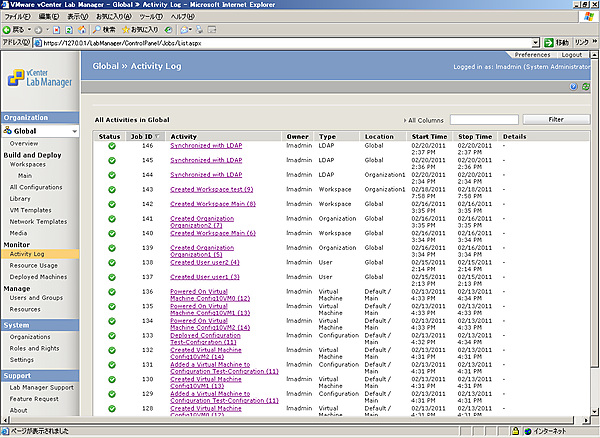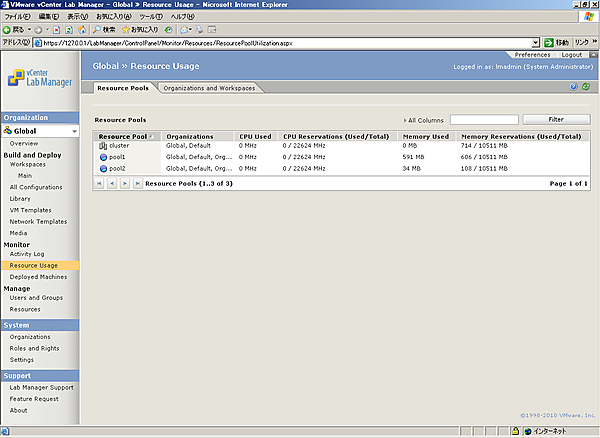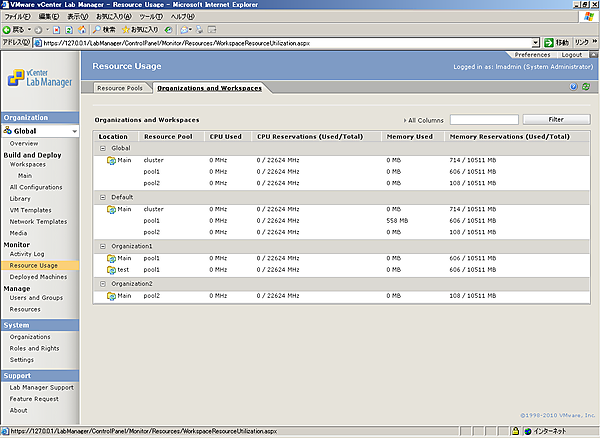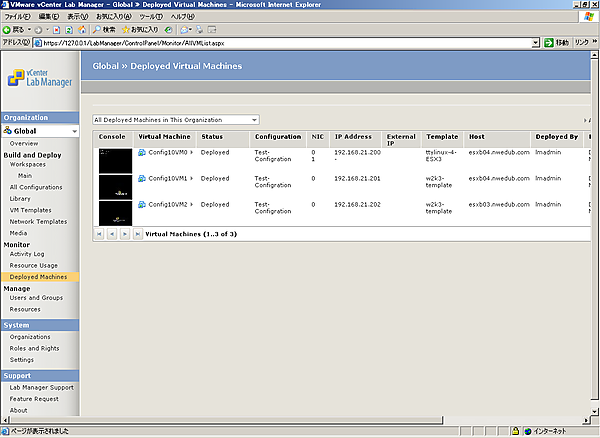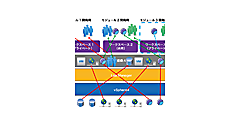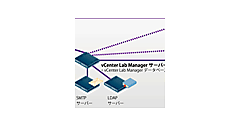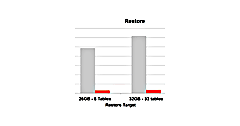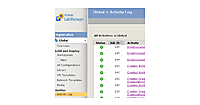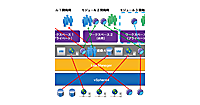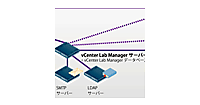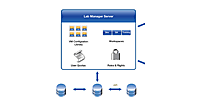前回は、Lab Managerの持つ運用に関する機能を紹介しました。最終回となる今回は、運用開始後に管理者が確認すべき項目について説明します。
システムの監視
Lab Managerの運用を開始したら、Lab Managerが正常に稼働しているかどうかを確認する必要があります。そこで以下では、Lab Managerのログの確認方法を紹介します。
[1-1]左ペインで[Activity Log]をクリックします。Lab Manager で実行されたタスクの一覧が表示されます。エラーが出ている場合は原因の調査を行います。
[1-2]左ペインで[Resource Usage]をクリックし、[Resource Pools]タブをクリックします。このあとLab Managerに割り当てられたリソースプールの各リソース使用率の一覧が表示されます。
[1-3]左ペインで[Resource Usage]をクリックし、[Organizations and Workspaces]タブをクリックします。Lab Manager上のワークスペースでは、それぞれどの程度のリソースを使用しているかを確認できます。リソースの使用状況は、各ロケーションのグループごとに表示されます。
[1-4]左ペインで[Deployed Machies]をクリックします。現在、仮想マシンをデプロイしているコンフィグレーションの内容が表示されます。
Lab Managerでは、以上のように「エラーログ」「リソースの使用」「コンフィグレーション」の内容を確認することができます。
- この記事のキーワード